6. Adım: Git ile çalışma
Önceki adım: Paketleri yükleme ve Python ortamınızı yönetme
Git kaynak denetimi ekleme
Artık bir uygulama oluşturduğunuza göre, uygulamayı bir Git deposuna eklemek isteyebilirsiniz. Visual Studio, doğrudan IDE'den kullanabileceğiniz Git araçlarıyla bu işlemi kolaylaştırır.
İpucu
Git, en yaygın olarak kullanılan modern sürüm denetim sistemidir, bu nedenle ister profesyonel bir geliştirici olun ister kod oluşturmayı öğrenin, Git çok yararlı olabilir. Git'i kullanmaya yeni başladıysanız, https://git-scm.com/ web sitesi başlamak için iyi bir yerdir. Burada, hile sayfaları, popüler bir çevrimiçi kitap ve Git Basics videolarını bulabilirsiniz.
Kodunuzu Git ile ilişkilendirmek için, kodunuzun bulunduğu yeni bir Git deposu oluşturarak işe başlayın:
Visual Studio'nun sağ alt köşesindeki durum çubuğunda Kaynak Denetimine Ekle'yi ve ardından Git'i seçin.

Git deposu oluştur iletişim kutusunda GitHub'da oturum açın.
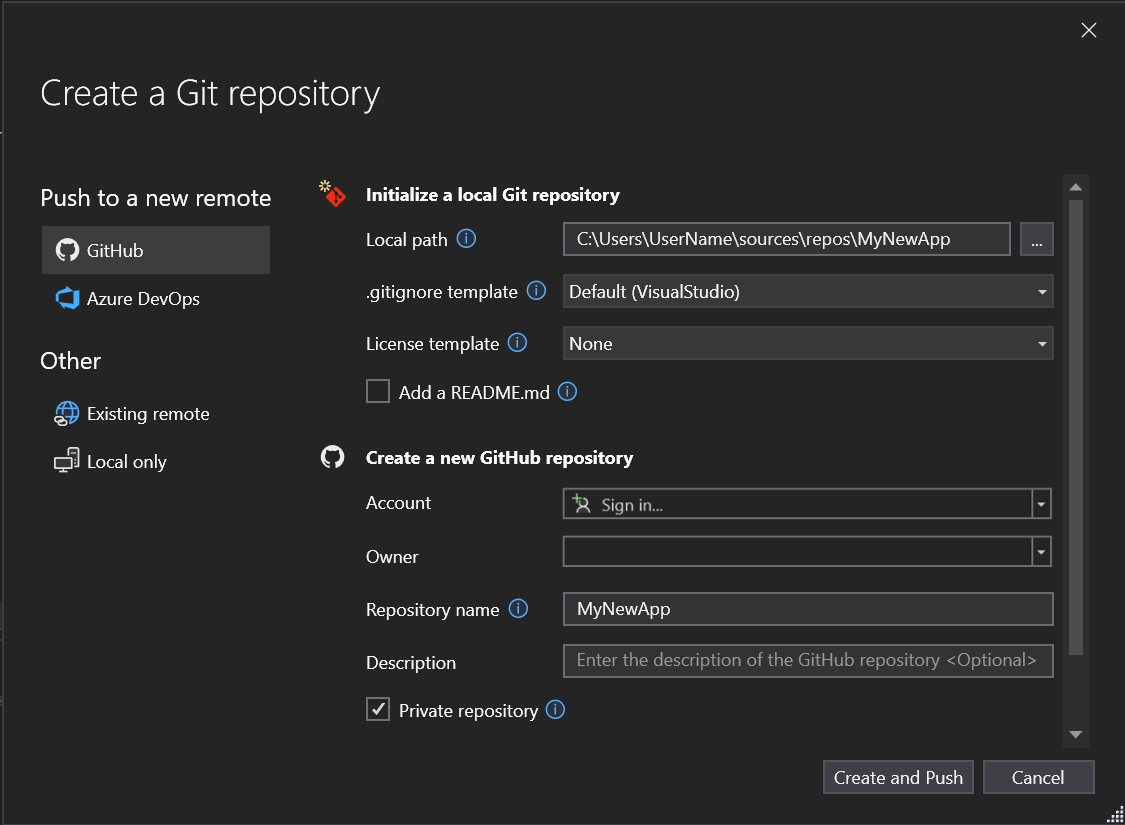
Depo adı, klasör konumunuza göre otomatik olarak doldurulur. Yeni deponuz varsayılan olarak özeldir ve bu da depoya erişebilecek tek kişinin siz olduğunuz anlamına gelir.
İpucu
Deponuzun genel veya özel olması fark etmeksizin kodunuzun uzaktan yedeğinin GitHub'da güvenli bir şekilde depolanması en iyisidir. Bir ekiple çalışmasanız bile, uzak bir depo kodunuzu herhangi bir bilgisayardan kullanımınıza sağlar.
Oluştur ve Gönder'i seçin.
Deponuzu oluşturduktan sonra durum çubuğunda durum ayrıntılarını görürsünüz.

Okları içeren ilk simge, geçerli dalınızda kaç giden/gelen işleme olduğunu gösterir. Gelen işlemeleri çekmek veya giden işlemeleri göndermek için bu simgeyi kullanabilirsiniz. Ayrıca, önce bu işlemeleri görüntülemeyi de seçebilirsiniz. Bunu yapmak için simgeyi seçin ve ardından Giden/Gelenleri Görüntüle'yi seçin.
Kalem içeren ikinci simge, kodunuzdaki kaydedilmemiş değişikliklerin sayısını gösterir. Bu değişiklikleri Git Değişiklikleri penceresinde görüntülemek için bu simgeyi seçebilirsiniz.
Git'i uygulamanızla kullanma hakkında daha fazla bilgi edinmek için Visual Studio sürüm denetimi belgelerine bakın.
Öğretici gözden geçirmesi
Visual Studio'da Python'da bu öğreticiyi tamamladıktan sonra tebrikler. Bu öğreticide şunların nasıl yapılacağını öğrendiniz:
- Proje oluşturma ve projenin içeriğini görüntüleme.
- Kod düzenleyicisini kullanın ve bir proje çalıştırın.
- Etkileşimli penceresini kullanarak yeni kod geliştirin ve bu kodu düzenleyiciye kolayca kopyalayın.
- Visual Studio hata ayıklayıcısında tamamlanmış bir program çalıştırın.
- Paketleri yükleyin ve Python ortamlarını yönetin.
- Git deposunda kodla çalışma.
Buradan, aşağıdaki makaleler de dahil olmak üzere Kavramlar ve Nasıl Yapılır kılavuzlarını inceleyin: